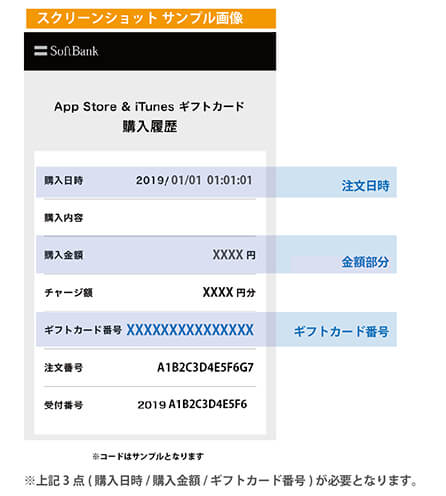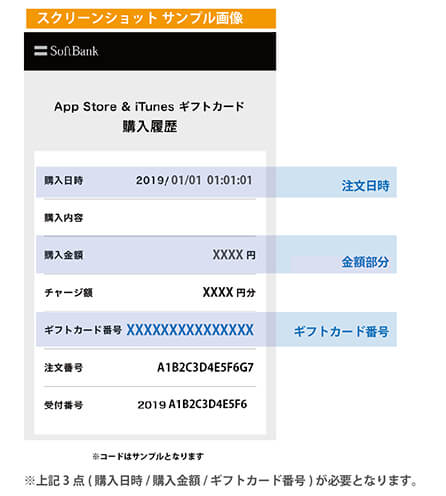- アマゾン公式
- カードタイプ
- 楽天認定店
- Kiigo(キーゴ)
- ポイントサイト
- apple公式
- Appstore(iPhoneアプリ)
- 楽天BOOKS
- NIKE公式オンラインストア
- QUOオンラインストア
※現在、買取をしているギフト券に関しては『買取価格表』をご確認下さいませ。
アマゾン公式
■ amazonギフト券Eメールタイプ
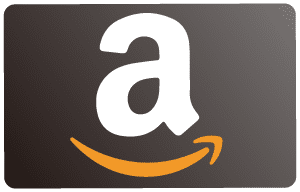
ギフト券送付方法
メールの転送
- 01. メール通知
購入完了後に指定のアドレスにメールが届く - 02. メール受信確認
件名が「○○様からAmazonギフト券をお贈りします」又は「Amazonギフト券が送られてきました」 - 03. メール転送
届いたメールを「全文転送」の機能で送信
■ amazonギフト券Eメールタイプ以外
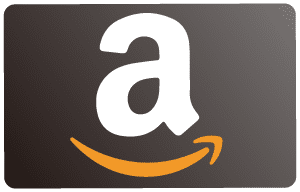
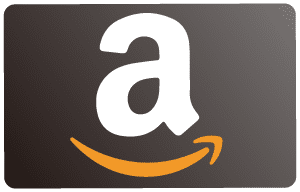
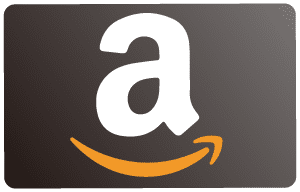
ギフト券送付方法
写真撮影・スクリーンショット
- 01. 商品が届く
封筒タイプ・印刷タイプの「金額」「コード」が写るように撮影 - 02. 購入履歴
アマゾンサイト内の購入履歴(金額・シリアル番号)をスクリーンショット - 02. 納品書確認
アマゾンサイト内の購入履歴が見れない場合は納品書を写真撮影 - 03. メール送信
撮影した写真をメールに添付して送信
■ iTunes / Google / 任天堂 / PSN / mobage










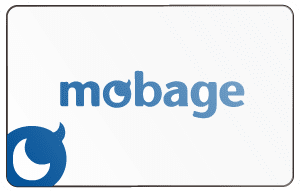
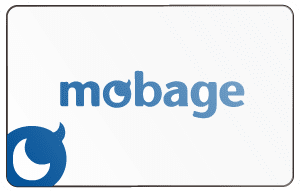
















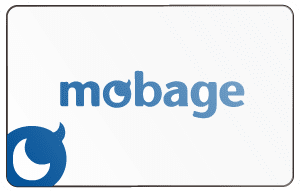
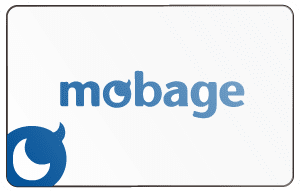
ギフト券送付方法
メールの転送
- 01. メール通知
購入完了後に指定のアドレスにメールが届く - 02. メール受信確認
件名が「Amazon.co.jpのご注文…. 」から始まるメール - 03. メール転送
届いたメールを「全文転送」の機能で送信
カードタイプ












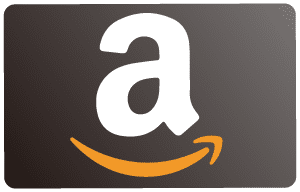
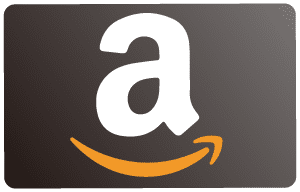
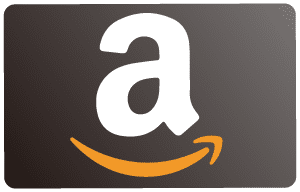












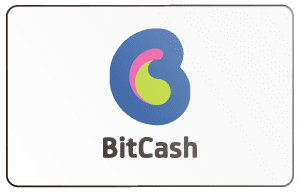
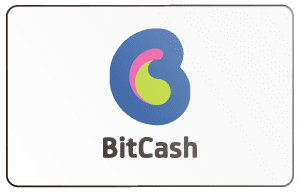
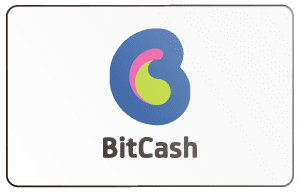
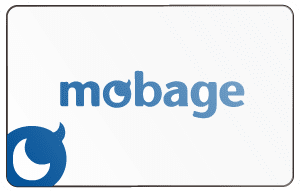
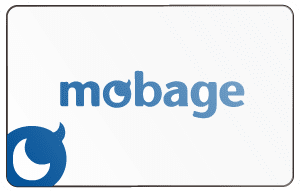
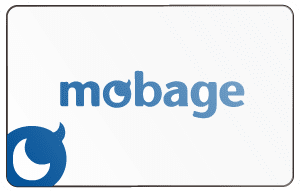
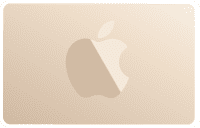
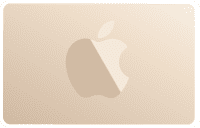
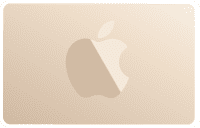
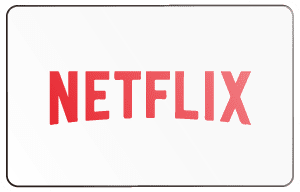
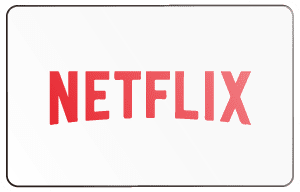
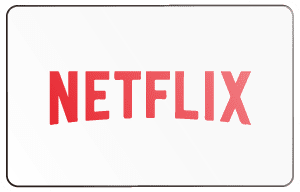
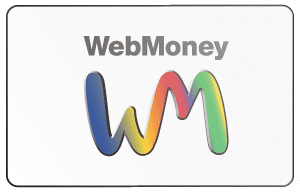
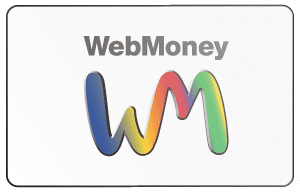
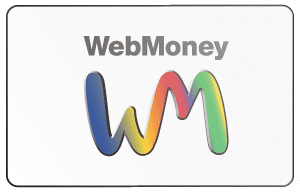



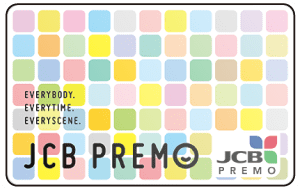
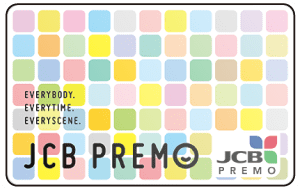
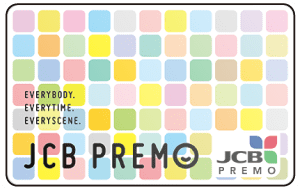
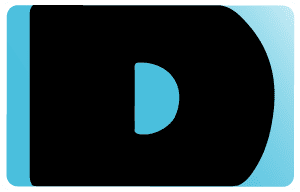
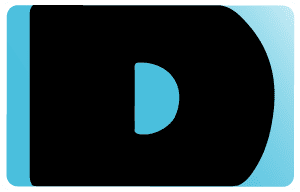
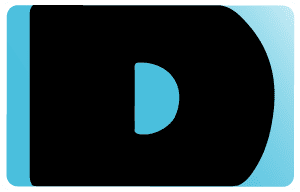
ギフト券の種類
各カードタイプ
ギフト券送付方法
写真撮影
- 01. 写真撮影
カードの表と裏の四隅が写るように撮影 - 02. 領収書・納品書撮影
購入時の領収書・納品書を四隅が写るように撮影 - 03. メール送信
撮影した写真をメールに添付して送信
※ギフト券によっては「領収書・納品書」が必須となる場合がございます。
楽天認定店




ギフト券の種類
iTunesコード / GooglePlayギフトコード
ギフト券送付方法
メールの転送
- 01. メール通知
購入完了後に指定のアドレスにメールが届く - 02. メール受信確認
件名が【App Store & iTunes ギフトカード認定店】または【Google Play ギフトカード認定店】ご購入いただいたApp Store & iTunes ギフトカードのお届けです のメールを確認 - 03. メール転送
届いたメールを「全文転送」の機能で送信
Kiigo




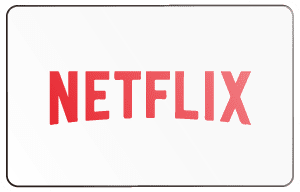
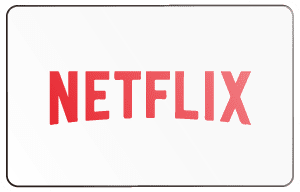
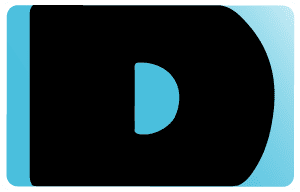
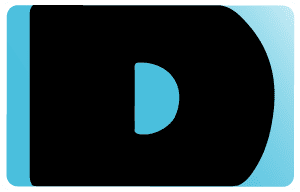




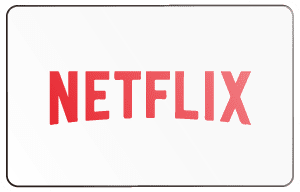
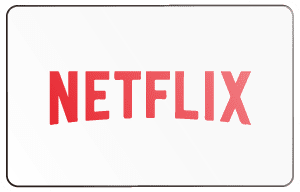
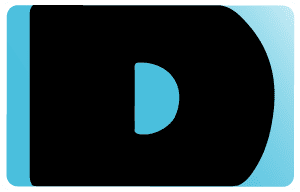
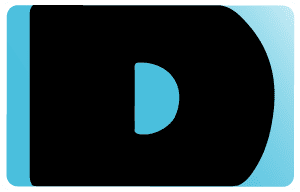
ギフト券の種類
iTunesコード / GooglePlayギフトコード / NETFLIX / DMM.com
ギフト券送付方法
スクリーンショット
- 01. kiigo HP
Kiigoにログイン - 02. ログイン
「Kiigo」Webサイトの「マイメニュー」をタップ - 03. 購入履歴
「購入履歴」ページをスクリーンショット
スクリーンショット画面
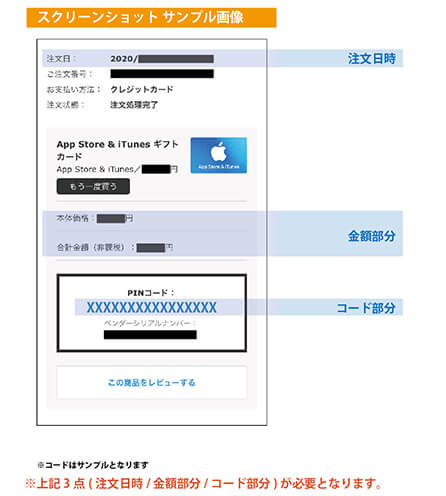
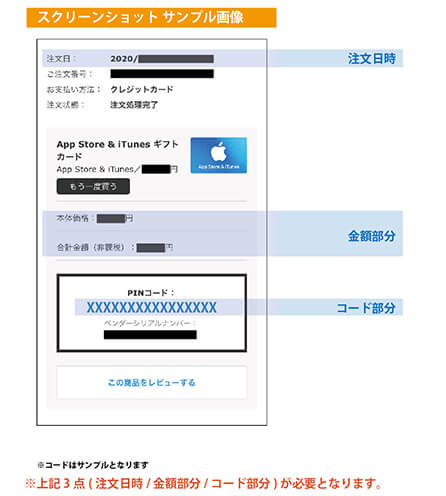
giftee*
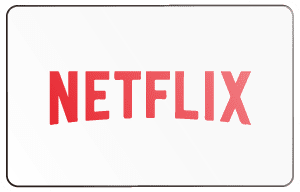
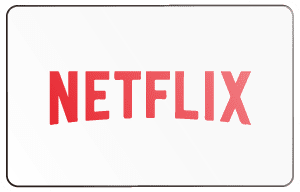


ギフト券の種類
NETFLIX / huru
ギフト券送付方法
スクリーンショット
- 01. giftee* HP
giftee*にログインし、メニューから「使えるギフト」をタップ - 02. 使えるギフト
「使えるギフト」ページから対象のギフト券をタップ - 03. ギフト券ページ
「ギフトコード番号」がわかるようにスクリーンショット
※アプリだと「使えるギフト」が「購入履歴」となっております。
スクリーンショット画面
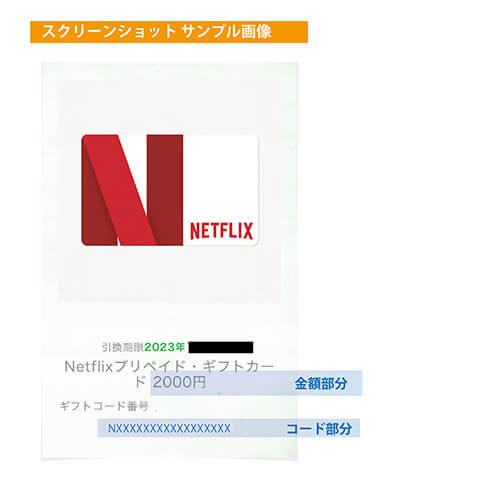
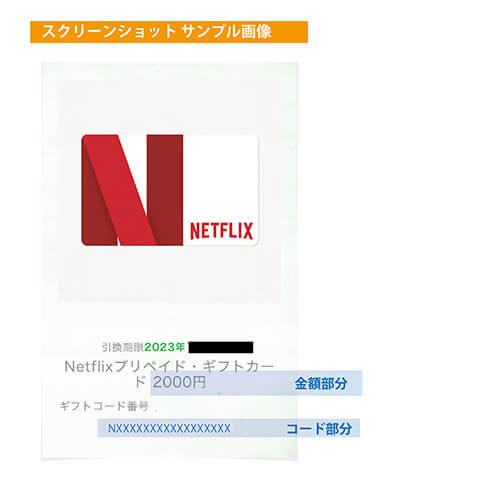
apple公式




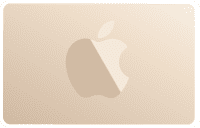
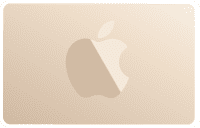
ギフト券の種類
Appleギフトカード
iTunesコード / Appstoreギフトコード
ギフト券送付方法
【A】メールの転送
メール送信の際にリンクが残っている場合
- 01. メール通知
購入完了後に指定のアドレスにメールが届く - 02. メール受信確認
件名が「 ○○ 様からiTunes Cardが届きました」を確認 - 03. メール転送
届いたメールを「全文転送」の機能で送信
【B】スクリーンショット
メール送信後にリンクが無くなる場合
- 01. メール通知
購入完了後にメールが届き、件名「 ○○ 様からiTunes Cardが届きました」を確認 - 02. メール内容の確認
メール内にある「このギフトカードを印刷する」をタップ - 03. ギフトコード情報確認
「カードを印刷」をタップした先をスクリーンショット
スクリーンショット画面
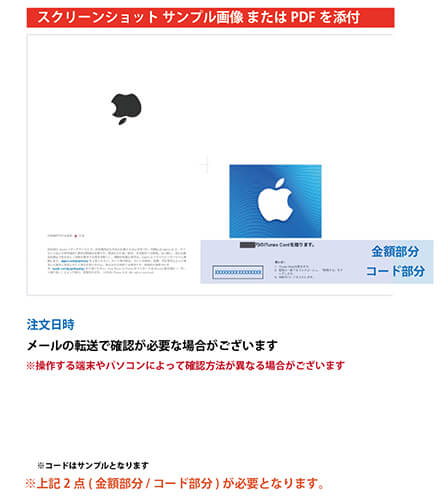
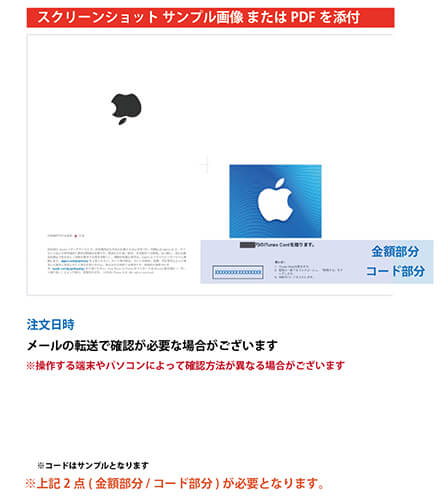
ポイントサイト












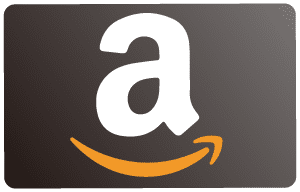
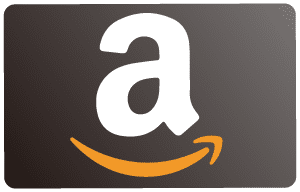
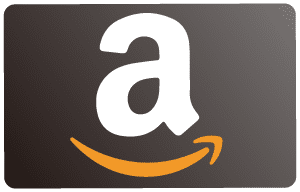









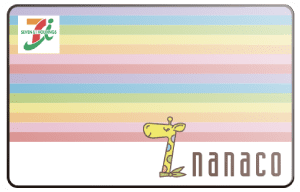
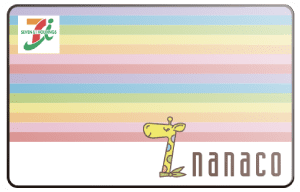



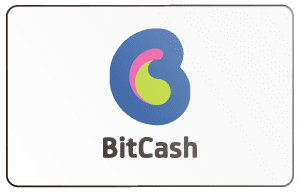
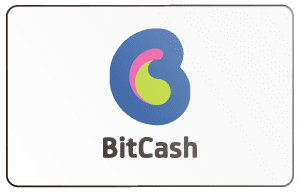
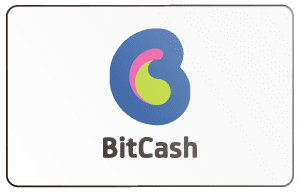
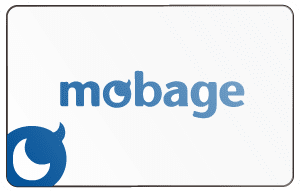
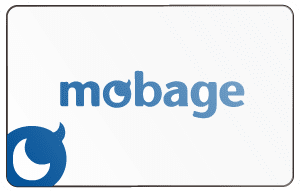
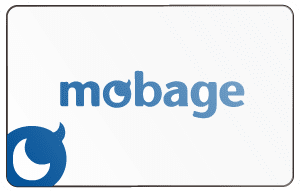
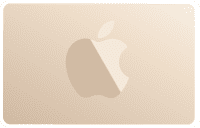
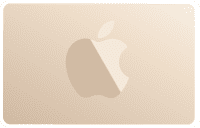
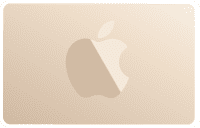
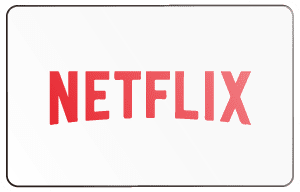
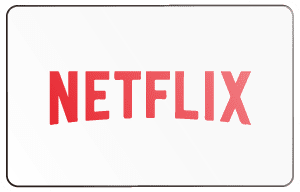
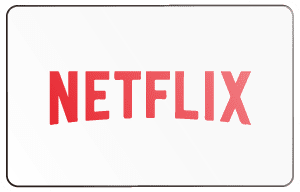
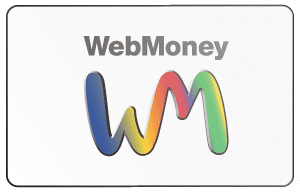
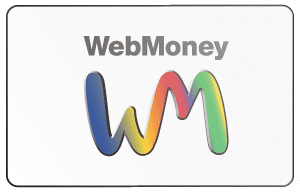
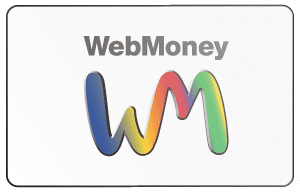



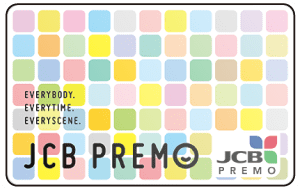
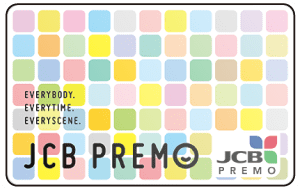
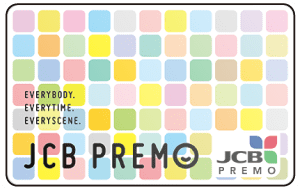
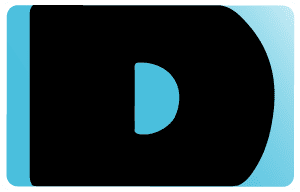
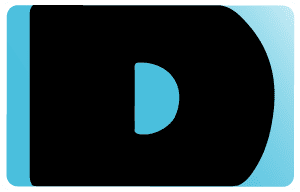
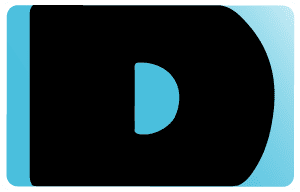
ギフト券の種類
各ギフトコード
ギフト券送付方法
【A】メールの転送
- 01. メール通知
ポイント交換後に指定のアドレスにメールが届く - 02. メール受信確認
「日付」「ギフトコード番号」「利用ポイント数・金額」が記載されているメールを確認 - 03. メール転送
届いたメールを「全文転送」の機能で送信
【B】スクリーンショット
オッズパークなどのwebで確認するサイト
- 01. サイトへログイン
各ポイントサイトの会員ページにログイン - 02. メール内容の確認
「利用/交換履歴」などの項目をタップ - 03. ギフトコード情報送信
「交換日付」「金額」「ギフトコード番号」が写るようにスクリーンショット
Appstore


ギフト券の種類
iTunesコード
ギフト券送付方法
メールの転送
- 01. メール通知
購入完了後に指定のアドレスにメールが届く - 02. メール確認
件名が「 ○○ 様からiTunes ギフトがプレゼントされました 」を確認 - 03. メール転送
届いたメールを「全文転送」の機能で送信
NIKE公式オンラインストア
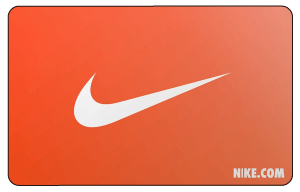
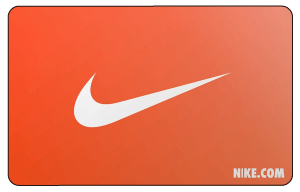
ギフト券の種類
NIKEギフトカード
ギフト券送付方法
メールの転送
- 01. メール通知
購入完了後、指定のアドレスにメールが届く - 02. メール受信確認
「ギフトカード番号」「PINコード」が記載されているメールを確認 - 03. メール転送
届いたメールを「全文転送」の機能で送信
QUOオンラインストア
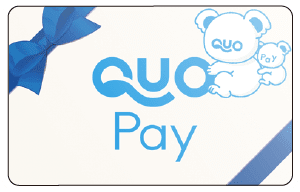
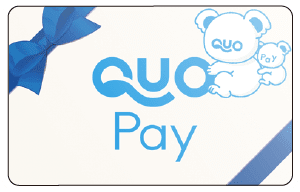
ギフト券の種類
QUOPayギフト
ギフト券送付方法
メールでURLを送信する
- 01. QUOオンラインストアHP
購入完了後、QUOカードPayオンラインストアにログインし、マイページから「注文履歴照会」をタップ - 02. バリューコードを送る
③コピー 画面にある「コピー」をタップ - 03. メール送信
当店へコピーしたURLを貼り付けしてメールを送信
楽天BOOKS


ギフト券の種類
ニンテンドープリペイドコード
ギフト券送付方法
スクリーンショット
- 01. サイトへログイン
楽天ブックスのダウンロードMyページから「購入履歴」をタップ - 02. 購入日・金額の確認
「購入日・金額」が記載されているページをスクリーンショット - 03. ダウンロード番号の確認
「ダウンロード番号表示」をタップし表示された「商品名・ダウンロード番号」画面をスクリーンショット
スクリーンショット画面
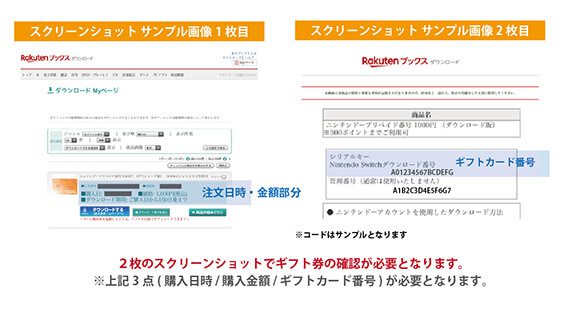
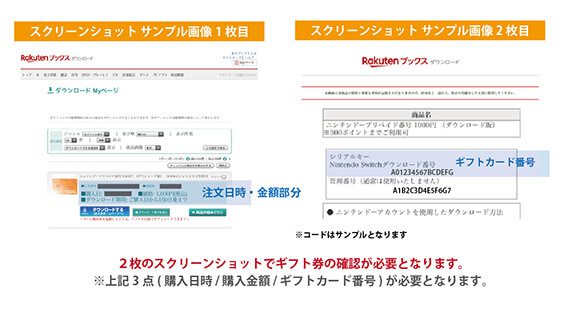
ドコモオンラインショップ




ギフト券の種類
iTunesコード / GooglePlayギフトコード
ギフト券送付方法
スクリーンショット
- 01. ドコモオンラインショップHP
スマホメニューから「購入履歴」をタップ - 02. 購入履歴
「ご購入履歴・配送状況・予約内容確認」ページの「コードの確認」タップ - 03. ご購入履歴・配送状況・予約内容確認
「ご注文の詳細」ページをスクリーンショット
スクリーンショット画面
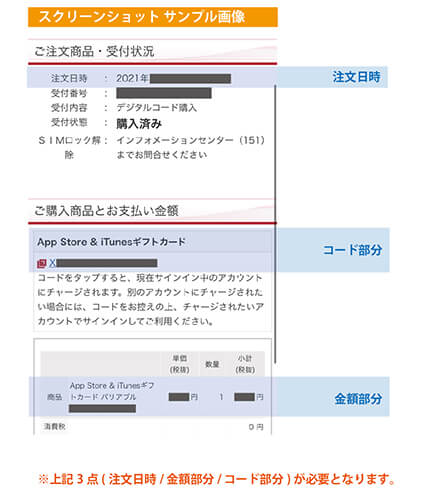
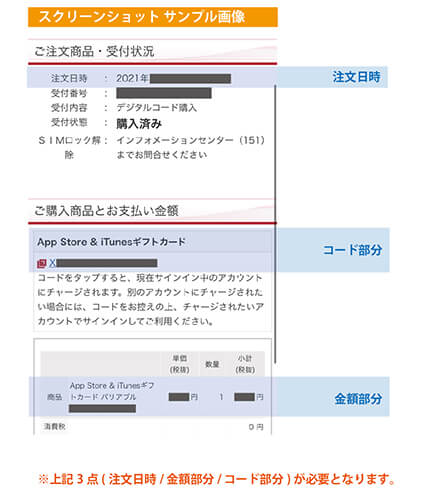
auオンラインショップ






ギフト券の種類
GooglePlayギフトコード / 任天堂 / PSN
ギフト券送付方法
スクリーンショット
- 01. auオンラインショップHP
「ご注文履歴を見る」をタップ - 02. 注文履歴
「注文履歴の詳細をみる」を選択 - 03. 注文履歴の詳細
「ご注文の詳細」ページをスクリーンショット
スクリーンショット画面
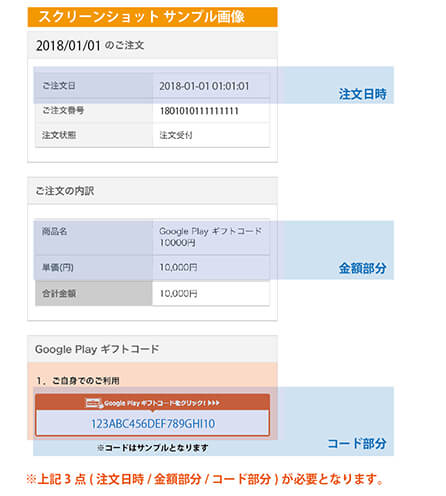
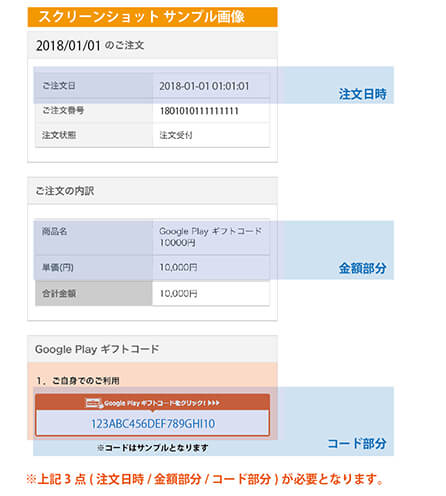
auPAYマーケット




ギフト券の種類
iTunesコード / GooglePlayギフトコード
ギフト券送付方法
【A】メールの転送
通知メールが届いている場合はこちらが簡単操作で送信が可能となります。
- 01. メール通知
購入完了後に指定のアドレスにメールが届く - 02. メール受信確認
件名が「auPAYマーケット デジタルコードご購入ありがとうございました」を確認 - 03. メール転送
届いたメールを「全文転送」の機能で送信
【B】スクリーンショット
通知メールが届いていない場合はこちらの操作でギフト券を確認することができます。
- 01. auPAYマーケットHP
「マイメニュー」から「購入履歴(お買い物履歴)」をタップ - 02. 購入履歴(お買い物履歴)
「デジタルコード購入履歴はこちら」をタップ - 03. デジタルコード購入履歴
「購入履歴」ページで送信予定コードをスクリーンショット
スクリーンショット画面
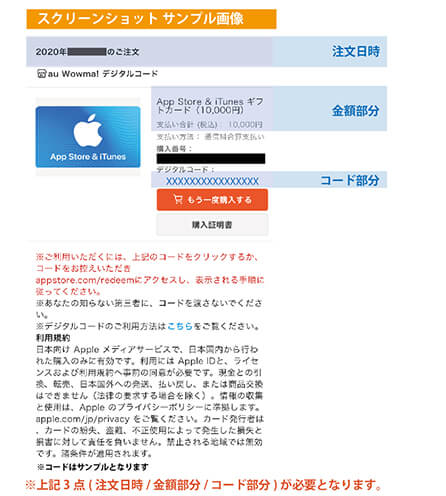
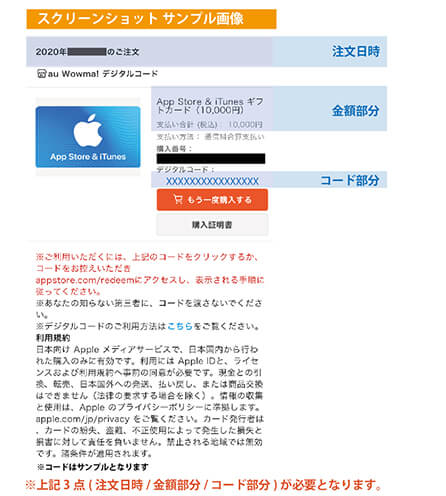
ソフトバンクオンラインショップ


ギフト券の種類
iTunesコード
ギフト券送付方法
スクリーンショット
- 01. ソフトバンクオンラインショップHP
オンラインショップにアクセス - 02. 購入履歴確認
「購入履歴の確認はこちら」をタップ - 03. スクリーンショット撮影
「購入履歴」ページをスクリーンショット
スクリーンショット画面